TP-LINK TD-W8980 Modem-Router Gigabit 600N - Configurazione Adsl e Wi-Fi
In questo articolo vedremo come configurare il Tp-link TD-W8980, un Modem Router Gigabit ADSL2+ Wireless Dual Band N600 munito di 2 porte USB 2.0 che permettono di condividere file e stampanti all'interno della propria rete; le caratteristiche di spicco del TD-W8980 continuano con 4 porte RJ45 10/100/1000Mbps (quindi GIGABIT), 3 antenne 5GHz omidirezionali esterne rimovibili e 2 antenne 2.4GHz interne potendosi così spingere ad un trasferimento dati in Wi-Fi fino a 600Mbps! A completare l'hardware la porta EWAN commutabile che offre la possibilità di connettersi in cascata ad altri modem con cavo, VDSL o fibra.

Ma vediamo come configurare il Tp-link TD-W8980 per la connessione ADSL:
Apri Internet Explore e scrivi nella barra degli indirizzi l'Ip del Tp-link TD-W8980 ossia: 192.168.1.1
Nel campo user inserite: admin
Nel campo Password inserite: admin
clicca su Quick Setup e inizia a compilare i campi delle schermate seguenti in base ai parametri di configurazione del tuo ISP; se hai bisogno di supporto in tal senso ti invitiamo a visitare la pagina dedicata: Parametri di configurazione
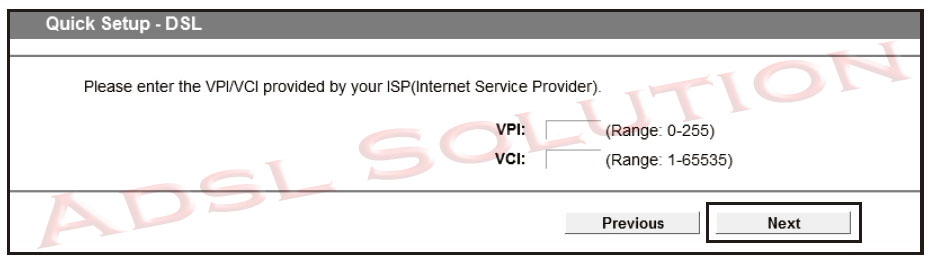
Nella pagina dedicata ai Parametri di configurazione potrai trovare i valori di configurazione di tutti gli operatori Adsl per cui potrai facilmente selezionare e compilare i campi in modo esatto evitando di ripetere la procedura.
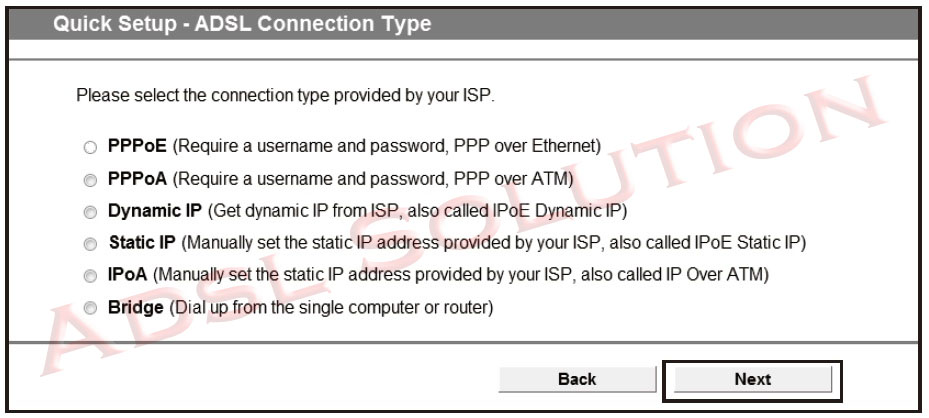
Inserite ora la user e la password che il vostro operatore Adsl (ISP) vi ha fornito al momento dell'attivazione del contratto rispettando i caratteri maiuscoli/minuscoli presenti nella password; al termine chicca su NEXT
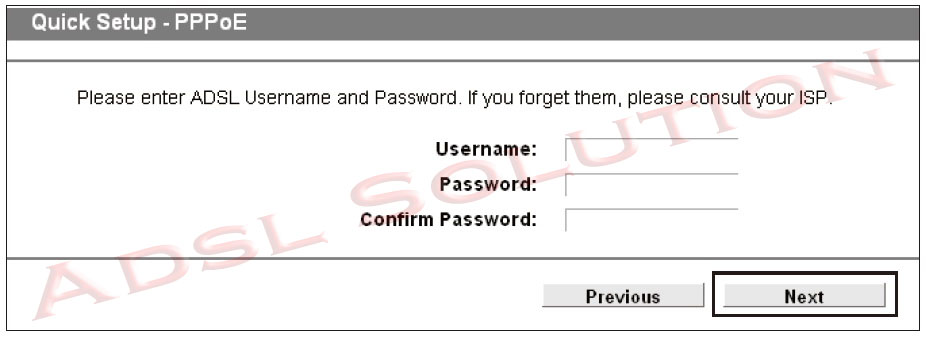
Dopo aver inserito tutti i Parametri la procedura prosegue verso la configurazione dell' interfaccia Wi-fi da 2.4GHz e dell' interfaccia Wi-fi a 5GHz permettendoti la personalizzazione completa e indipendente l'una dall'altra
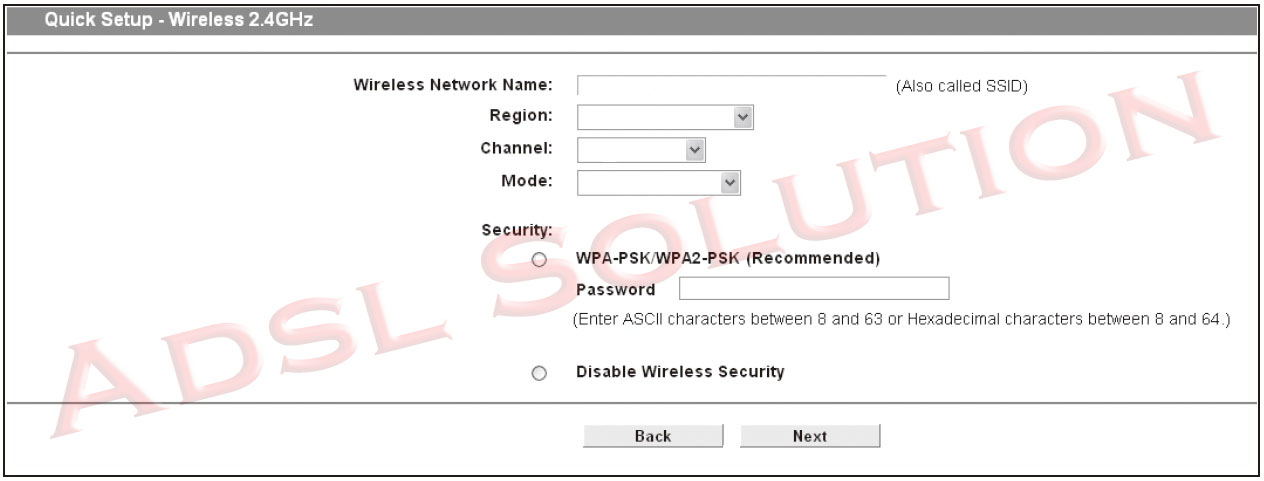
Infatti su entrambe è possibile scegliere il nome (wireless network name), il canale radio di trasmissione e il tipo di Crittografia con relativa password (nell'esempio in figura viene scelta ovviamente la più sicura per la quale ricordiamo che il numero minimo dei caratteri deve essere 8)
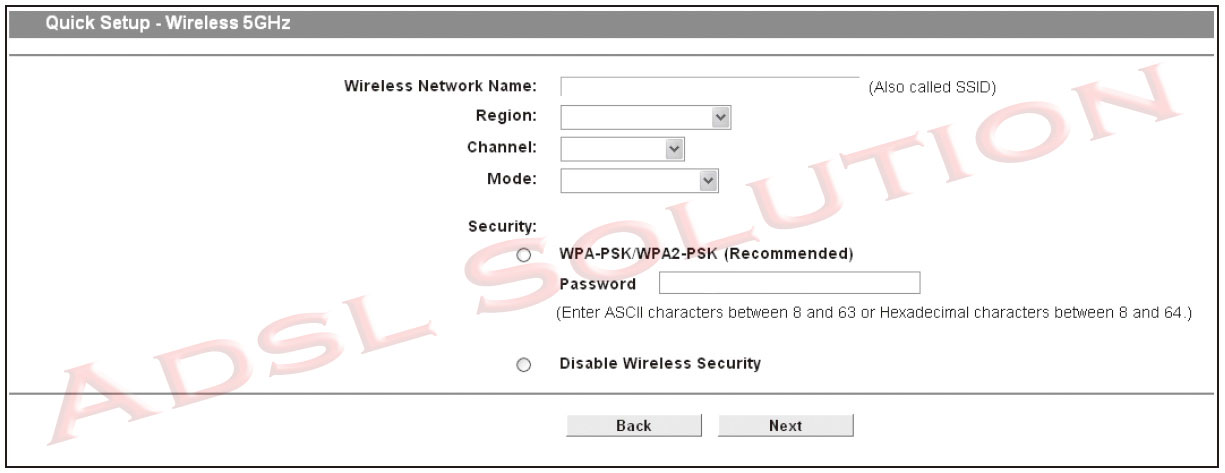
Terminato l'inserimento di tutti i dati, cliccando su NEXT viene proposto un riepilogo al fine di verificare se tutti i dati inseriti sono corretti: visiona con calma e prendi nota delle password wireless
Finita la procedura il Tp-link TD-W8980 esegue una diagnosi: se la procedura è stata eseguita in modo corretto vedrai una schermata come quella di seguito riportata
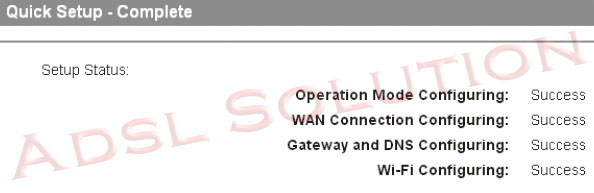
La configurazione è terminata: apri una pagina web e verifica se la navigazio è regolare.
Ricordiamo ancora una volta che le prestazioni hardware del modem, per quanto siano elevate, non sono che una parte della vostra rete che è fatta anche dai PC (il tuo ha una porta Gigabit?) e dall'Adsl fornita dal tuo operatore.
